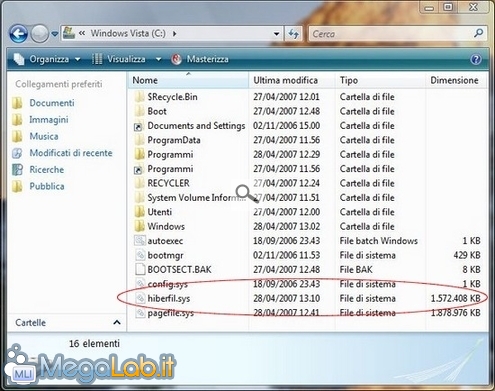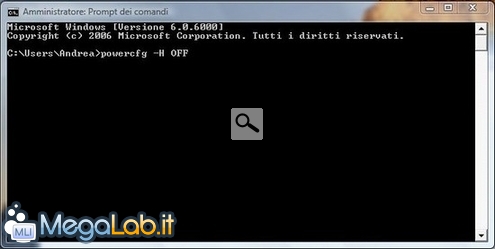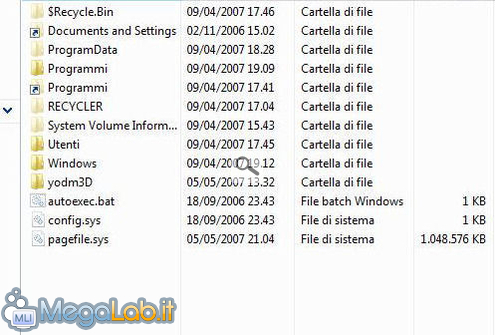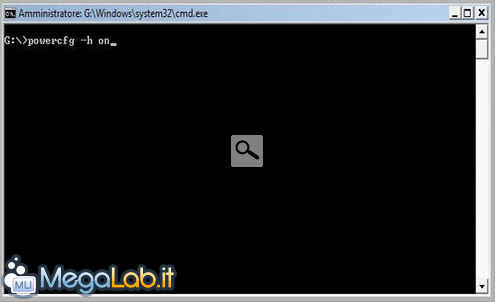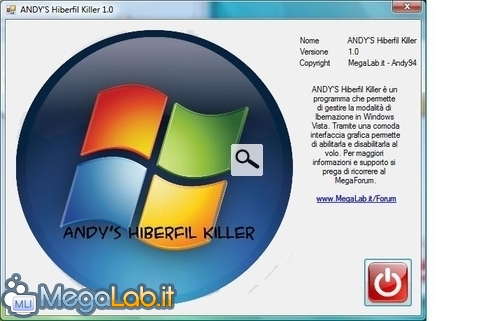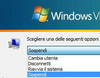
Disabilitare la funzione "Ibernazione" in Windows Vista
Andy94 ha compilato una piccola applicazione che consente di abilitare o disabilitare l'ibernazione con una ben più amichevole interfaccia grafica. L'utilità è presentata nella seconda pagina di questo articolo.
In Windows Vista, la funzione di ibernazione del sistema è abilitata di default.
Impostando la visualizzazione dei file nascosti e protetti (pannello di controllo - opzioni cartella - visualizzazione, selezionare visualizza cartelle e file nascosti e rimuovere il segno di spunta a nascondi i file protetti di sistema (consigliato)), possiamo notare su C: il file hiberfil.sys, che in questo caso occupa oltre 1,5gb di spazio.
Sebbene tale funzione possa essere utile per il risparmio energetico dei notebook, in molti casi è del tutto inutile e occupa solo spazio sul disco fisso.
In Windows XP, per disabilitare la suddetta funzione era sufficiente rimuovere un segno di spunta in opzioni risparmio energia alla linguetta sospensione, ma con Windows Vista non è più così semplice. Infatti, tale spunta non è più presente.
Con il nuovo sistema operativo di casa Microsoft, la via più breve per disabilitare l'ibernazione è quella di aprire il Prompt dei comandi dal menu Start - tutti i programmi - accessori - Prompt dei comandi e digitare il comando powercfg -H OFF (è possibile anche fare il copia e incolla). A questo punto, basta premere invio per disabilitare la funzionalità.
Se non vengono restituiti errori, l'operazione è andata a buon fine e Windows ha rimosso il file...
... e la funzione sulla finestra di chiusura della sessione.
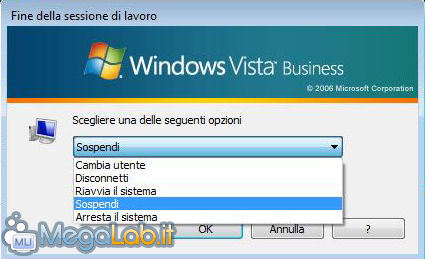
Come riabilitare la funzione ibernazione
Se, per qualunque motivo, ne sentite la mancanza, potete riabilitare la funzione con il comando inverso, ovvero digitando, sempre dalla finestra dos, powercfg -h on.
Ritroverete il file nella partizione e la funzione nella finestra di chiusura della sessione.
Come detto nella pagina precedente, ora analizzeremo l'applicazione grafica sviluppata da Andy94.
Prima di cominciare vi avverto che il programma deve essere eguito all'interno della partizione in cui è installato Windows Vista.
Una volta scaricato il programma dalla scheda download correlata all'articolo che ora state leggendo, decomprimetelo e avviate ANDY'S Hiberfil Killer 1.0.exe.
Verrete accolti da una finestra che vi dice subito se la modalità Ibernazione è attiva o meno. In base alla frase precedente, potreste essere accolti da una finestra come questa...
 Cliccando sul pulsante al centro della finestra la modalità Ibernazione verrà attivata o disattivata dopo la nostra conferma e un messaggio ci avvertirà dell'esito dell'operazione.
Cliccando sul pulsante al centro della finestra la modalità Ibernazione verrà attivata o disattivata dopo la nostra conferma e un messaggio ci avvertirà dell'esito dell'operazione.
Il programma si trova ancora ad una versione piuttosto bassa e potrebbe avere dei problemi che io stesso non ho riscontrato, per cui, per ogni chiarimento, proposta o richiesta di assistenza potete commentare l'articolo utilizzando il sistema di commenti in calce a quanto state leggendo oppure ricorrere al nostro MegaForum.
MegaLab.it rispetta la tua privacy. Per esercitare i tuoi diritti scrivi a: privacy@megalab.it .
Copyright 2008 MegaLab.it - Tutti i diritti sono riservati